

Escrito por Gina Barrow, Última actualización: 20 de diciembre de 2019
Como lo arreglo Error de descarga de iTunes? "Error de descarga. Toca para volver a intentar”Este mensaje sigue apareciendo cada vez que trato de comprar música de iTunes Store directamente a mi iPhone. No pude descargar una sola canción que acabo de comprar.
Error de descarga de iTunes Le sucede a casi todos los usuarios de iOS que descargan sus canciones, películas, series de TV y más compradas en iTunes Store y es bastante complicado cuando simplemente no sabe qué significa este error y cuál debería ser el proceso para resolverlo y evitarlo. eso.
En este artículo, aprenderá las soluciones rápidas para aplicar cuando se encuentre Error de descarga de iTunes y otras causas posibles que pueden haber desencadenado este problema.
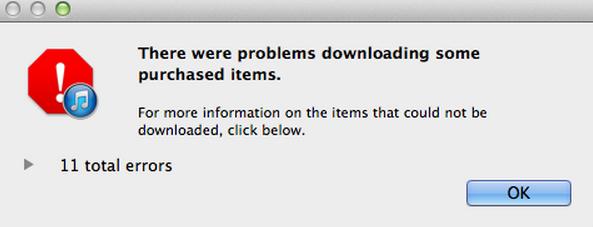
Cómo solucionar el error de descarga de iTunes
Parte 1. ¿Qué significa el error de descarga de iTunes?Parte 2. ¿Por qué iTunes descarga un error?Parte 3. Cómo arreglar el error de descarga de iTunes?Parte 4. Solucione de forma segura el error de descarga de iTunes con FoneDog Toolkit: recuperación del sistema iOSParte 5. Guía de video: cómo podemos solucionar el error de descarga de iTunes
No hay un significado definido de por qué recibimos Error de descarga de iTunes y la única señal común es que interrumpe cada descarga a través de la tienda iTunes. Esto puede ser causado por software, hardware o cualquier otro elemento que haya bloqueado la ruta de descarga. Si está comprando música, videos, películas y programas de televisión, se produce este error de descarga y es posible que no le permita finalizar la descarga y, lo que es peor, puede impedir que use el dispositivo.
Dado que obviamente es un error de descarga, hay diferentes posibilidades de por qué esto Error de descarga de iTunes aparece. Aquí están los escenarios más comunes:
Qué hacer: Asegúrate de estar ubicado en una buena ubicación de señal para que las descargas no sufran interrupciones.
Qué hacer: Evite usar datos móviles tanto como sea posible para evitar demasiada latencia. Conéctese a una red inalámbrica con excelente potencia de señal.
Qué hacer: Actualice iTunes en su computadora Mac o Windows antes de realizar cualquier actividad.
Qué hacer: Compruebe si hay algún firewall habilitado que pueda interrumpir la conexión. Si es necesario, consulte la configuración de su software de seguridad sobre cómo deshabilitarlo temporalmente.
Qué hacer: Verifique cualquier puerto, cable y otras piezas de hardware que puedan causar la interrupción de la descarga.
Puede haber más posibles errores de iTunes que puedan surgir en esta etapa, por lo que es mejor que resuelva este problema de inmediato. Al enterarse de las posibles causas de Error de descarga de iTunes; simplemente puede probar las siguientes soluciones rápidas:
Método 1. Toque para Reintentar
Al igual que el mensaje de error, diga, toque para volver a intentar la descarga. Cuando intente volver a descargar, haga clic en el botón de pausa y luego haga clic en la descarga de reanudar.
Método 2. Reinicie la computadora y iPhone / iPad / iPod Touch
Si se produce un error al intentar volver a intentar la descarga, reinicie todos los dispositivos para actualizarlo. Una vez que todos los dispositivos se hayan reiniciado, intente descargar nuevamente.
Método 3. Revise los cables USB y los controladores
Asegúrese de estar utilizando un cable USB original que viene con la caja o cualquier cable USB original de Apple. También es posible que deba verificar si el controlador del cable USB del dispositivo móvil Apple está instalado en su computadora.
Método 4. Actualizar iTunes
Siempre se recomienda que cada vez que realice actividades con iTunes debe actualizarlo primero para evitar dichos problemas.
Método 5. Borrar todas las descargas atascadas
En su iPhone / iPad, vaya a la página de Descargas y busque el botón de flecha hacia abajo. Gire suavemente (deslizar) hacia la izquierda para mostrar el botón Eliminar. Haga clic en el Borrar para borrar todas las descargas bloqueadas y en progreso.
Método 6. Utilice Cloud para reanudar la descarga
En su dispositivo iOS, diríjase a iTunes Store y haga clic en 'Comprados'. Encuentra el 'películas o programas de TV'desea descargar y haga clic en el icono de la nube a la derecha. La descarga se reanudará al instante.
Método 7. Elija las descargas disponibles
Abre iTunes y conecta tu dispositivo iOS con un cable USB. Vaya a Tienda, desplácese hacia abajo y encuentre Comprado. Haga clic en Descargas disponibles. Descargue canciones / música / videos que necesita.
Cuando los métodos mencionados anteriormente para corregir rápidamente Error de descarga de iTunes falla, entonces su dispositivo iOS podría experimentar algunos problemas del sistema. FoneDog Toolkit- Recuperación del sistema iOS es el mejor socio en casos como estos. FoneDog Toolkit - Recuperación del sistema iOS es un programa dedicado a solucionar varios problemas del sistema como Errores de descarga de iTunes, Códigos de error de iTunescongelar blanco/negro/azul/rojo pantallas, pegadas en modo de recuperación, atascado en Logotipo de Apple, Y mucho más. FoneDog Toolkit- Recuperación del sistema iOS solo resuelve y soluciona problemas sin causar pérdida de datos. Para usar este software, siga estas guías:
Descargar libreDescargar libre
Primero, debes descargar, instalar y lanzar FoneDog Toolkit - Recuperación del sistema iOS en tu ordenador. Este software es compatible con Windows y Mac para satisfacer las preferencias de todos los usuarios. Cuando se complete la descarga, instálela consultando las instrucciones en pantalla. Después de una instalación exitosa, inicie el programa y vaya a Más herramientas y busque Recuperación del sistema. Conecte su dispositivo iOS con un cable USB original y espere hasta FoneDog Toolkit detecta automáticamente su dispositivo. Hacer clic Inicia continuar.

Inicie FoneDog Toolkit- iOS System Recovery - Step1
En la siguiente pantalla, deberá ingresar los detalles correctos del dispositivo iOS. Debe ingresar la marca y el modelo correctos del iPhone / iPad para poder descargar y extraer el paquete de firmware. Puede consultar el número de modelo en la parte posterior de su teléfono o puede ir en línea al sitio web de Apple para verificarlo. Una vez que esté seguro de los detalles, haga clic en Descargar continuar.
 Descargue el paquete de firmware correcto en un dispositivo - Step2
Descargue el paquete de firmware correcto en un dispositivo - Step2
La descarga, la extracción y la reparación pueden tardar un tiempo. FoneDog Toolkit- Recuperación del sistema iOS le notificará del progreso a través de la barra de progreso que se ve en la pantalla. Debe evitar usar el dispositivo durante esta etapa, ya que puede interrumpir el proceso de reparación y causar más problemas. Todo el proceso puede tomar tiempo y cuando se completa, puede ver que el iPhone / iPad se reiniciará y se iniciará normalmente. Esto marca el proceso final de la reparación. Puede desconectar su dispositivo después.
 Repair Staring - Step3
Repair Staring - Step3
FoneDog Toolkit - Recuperación del sistema iOS es el software de recuperación de sistema más seguro y seguro que es totalmente compatible con todos los dispositivos iOS, incluidos los últimos modelos. Muchos usuarios de iOS han cambiado a FoneDog Toolkit- Recuperación del sistema iOS porque confían en que todos sus problemas están cubiertos y bien atendidos. La próxima vez que te atrapen con Error de descarga de iTunes, Sabes qué hacer.
Comentario
Comentario
Recuperación del sistema de iOS
Reparar varios errores del sistema iOS en condiciones normales.
descarga gratuita descarga gratuitaHistorias de personas
/
InteresanteOPACO
/
SIMPLEDificil
Gracias. Aquí tienes tu elección:
Excellent
Comentarios: 4.7 / 5 (Basado en: 103 El número de comentarios)